O servidor Chrome não enviou dados é um erro comum com o navegador Google Chrome. Isso ocorre quando um usuário tenta se conectar ou fazer login em um site usando o navegador Google Chrome. Às vezes, esse erro pode ser difícil de resolver se o problema for causado pelo final do Google Chrome. No entanto, se o erro ocorrer devido a problemas no navegador e no computador, você pode tentar corrigir esse problema usando vários métodos. Nenhum erro de recebimento de dados no Google Chrome pode causar interrupções durante a navegação na Internet e você pode não conseguir carregar a página da web. Frequentemente, os usuários recebem mensagens como o erro Chrome 324, ERR_EMPTY_RESPONSE e ERR_TIMED_OUT quando esse erro ocorre. Se você está tendo problemas com esse erro, este é o guia perfeito para você.
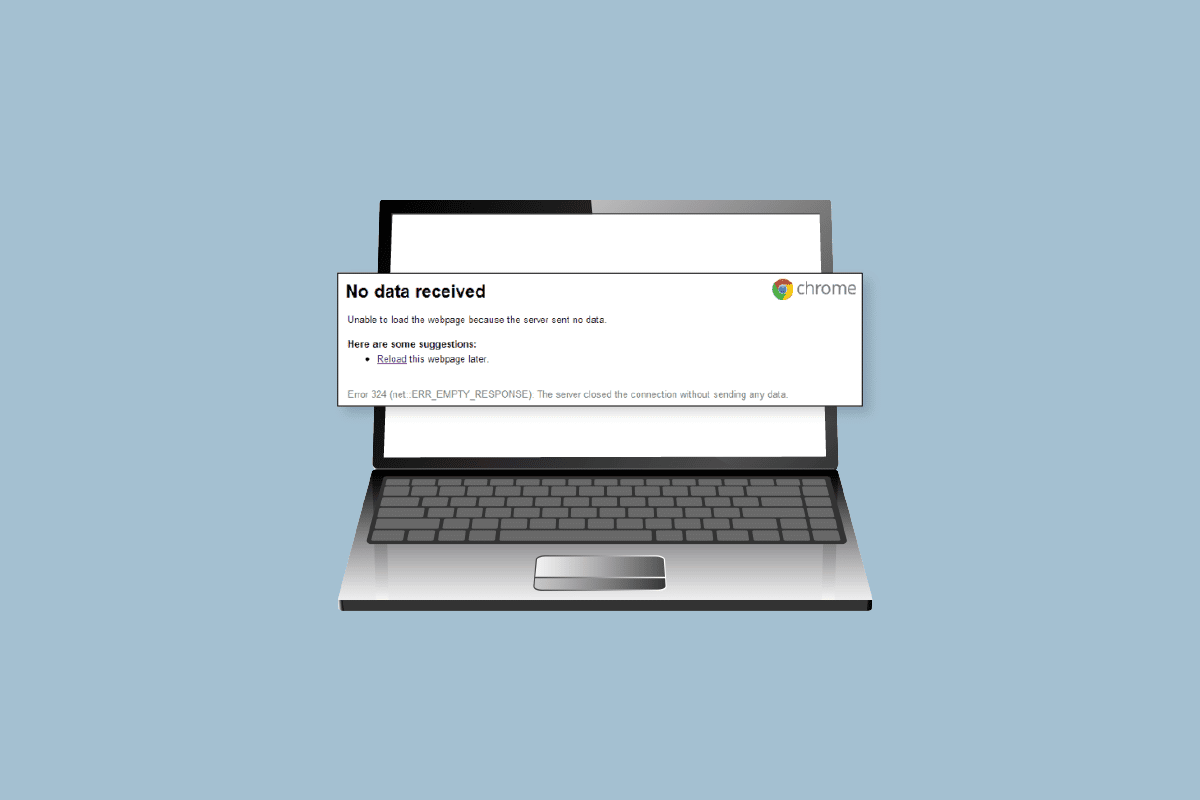
últimas postagens
Como corrigir o servidor do Google Chrome não enviou nenhum erro de dados
Pode haver vários motivos para o servidor Chrome não enviar nenhum problema de dados, alguns dos motivos mais comuns são mencionados aqui.
- Vários problemas do navegador, como excesso de cookies, arquivos de cache e extensões, podem causar esse erro.
- Vários erros de conexão de rede também podem causar esse erro.
- Às vezes, quando o sistema não carrega corretamente, o problema do servidor pode ocorrer com o Chrome.
- Um endereço de URL incorreto é um dos motivos mais comuns para esse erro.
- Configurações de rede inadequadas também podem acionar erros do Chrome.
- DNS e endereço IP impróprios também podem causar esse erro.
- Um serviço VPN também pode acionar um erro com o servidor Chrome.
- O excesso de arquivos temporários no computador também pode causar esse erro.
No guia a seguir, discutiremos métodos para resolver cromada servidor não enviou nenhum erro de dados.
Método 1: etapas básicas de solução de problemas
Geralmente, a maioria dos erros com o Chrome é causada por vários problemas do navegador e problemas de rede e você pode corrigi-los nas ferramentas do navegador. A seguir estão alguns dos métodos para corrigir nenhum erro de dados recebidos no Google Chrome.
1A. Recarregar página ignorando o cache local
Se o simples recarregamento da página da Web não corrigir o problema de não conseguir carregar a página da Web, tente recarregar o Chrome ignorando os arquivos de cache local. Você pode usar as teclas ctrl + F5 para recarregar o Chrome e corrigir o erro 324 do Chrome.
1B. Limpar cookies das ferramentas do desenvolvedor
Você pode tentar corrigir o problema do servidor Chrome enviado sem dados limpando os cookies das ferramentas do desenvolvedor. Siga estas etapas simples para executar esse método no navegador Google Chrome.
1. Pressione as teclas fn + f12 para abrir as janelas da ferramenta Desenvolvedor.
2. Clique em Mais opções. Lá, selecione o aplicativo na interface de ferramentas do desenvolvedor
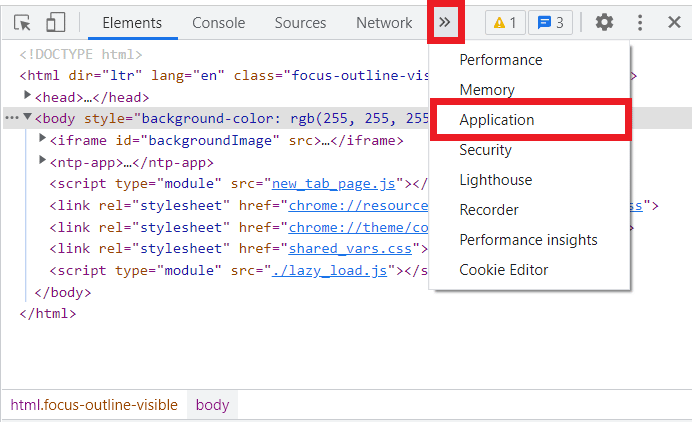
3. Em seguida, clique em cookies. Clique com o botão direito do mouse no domínio listado aqui e clique em limpar para remover os cookies dele.
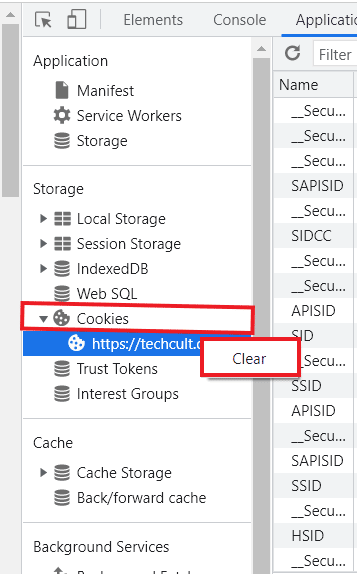
4. Recarregue a página e verifique se o problema foi resolvido.
1C. Usar o modo de navegação anônima
Às vezes, um simples truque de usar o modo de navegação anônima pode corrigir esse problema. Você pode abrir a janela anônima no navegador Google Chrome pressionando as teclas Ctrl + Shift + N simultaneamente.
1D. Desativar extensão do Chrome
Bloqueadores de anúncios são extensões em seu navegador da web que podem bloquear vários anúncios promocionais online. Essas extensões ajudam o usuário a evitar pop-ups de anúncios indesejados enquanto navega na Internet. No entanto, essas extensões também podem interferir no servidor e causar o erro do servidor Chrome. Portanto, certifique-se de remover a extensão Ad-blocker do seu navegador para evitar o erro do servidor.
1. Abra seu navegador da Web na barra de pesquisa.
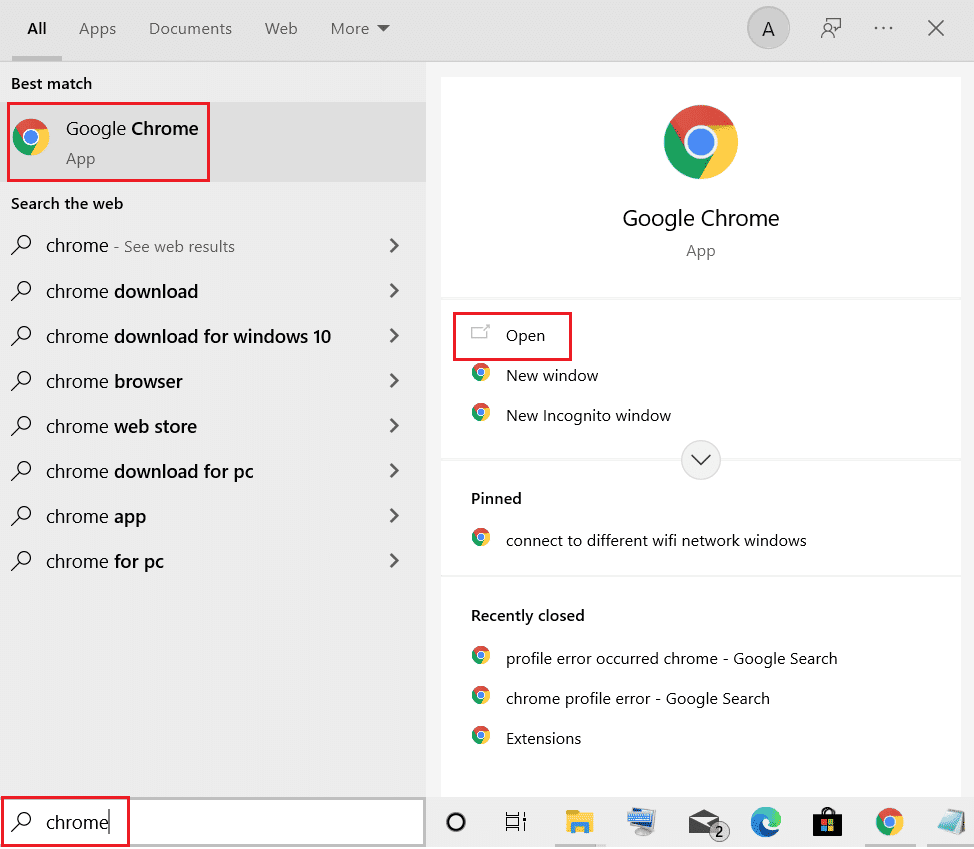
2. No canto superior direito da janela do navegador, clique em Opções de menu.
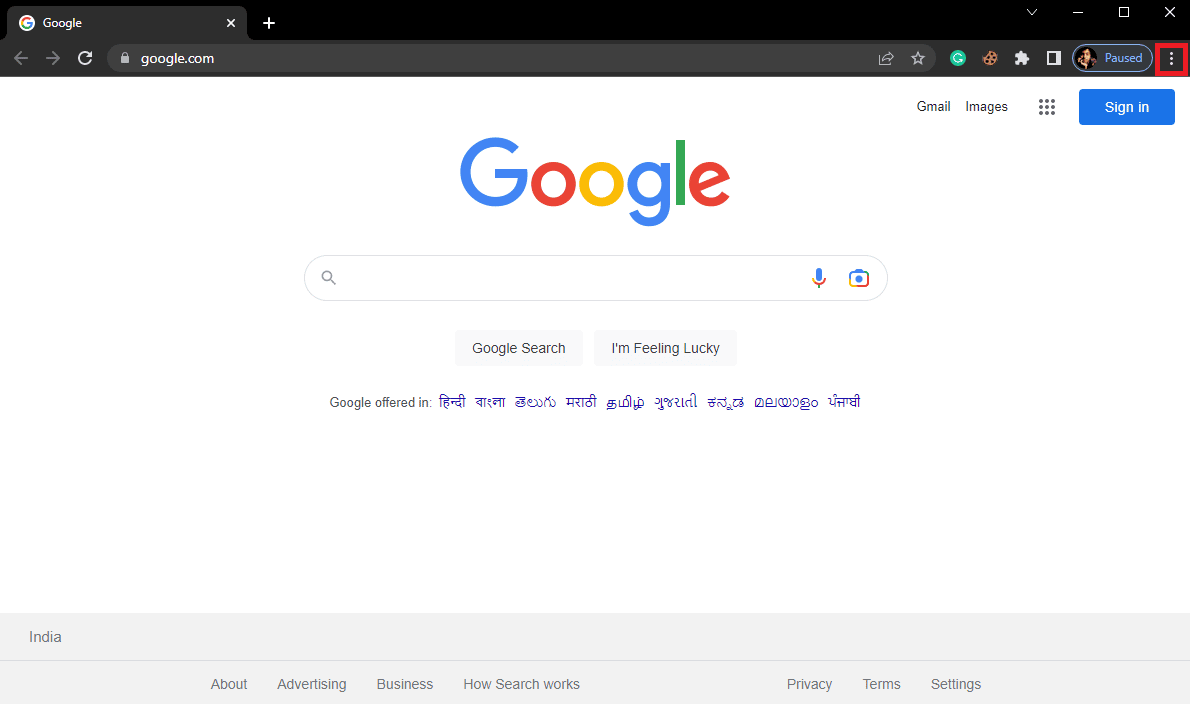
3. Aqui, clique em Mais ferramentas e depois em Extensões.
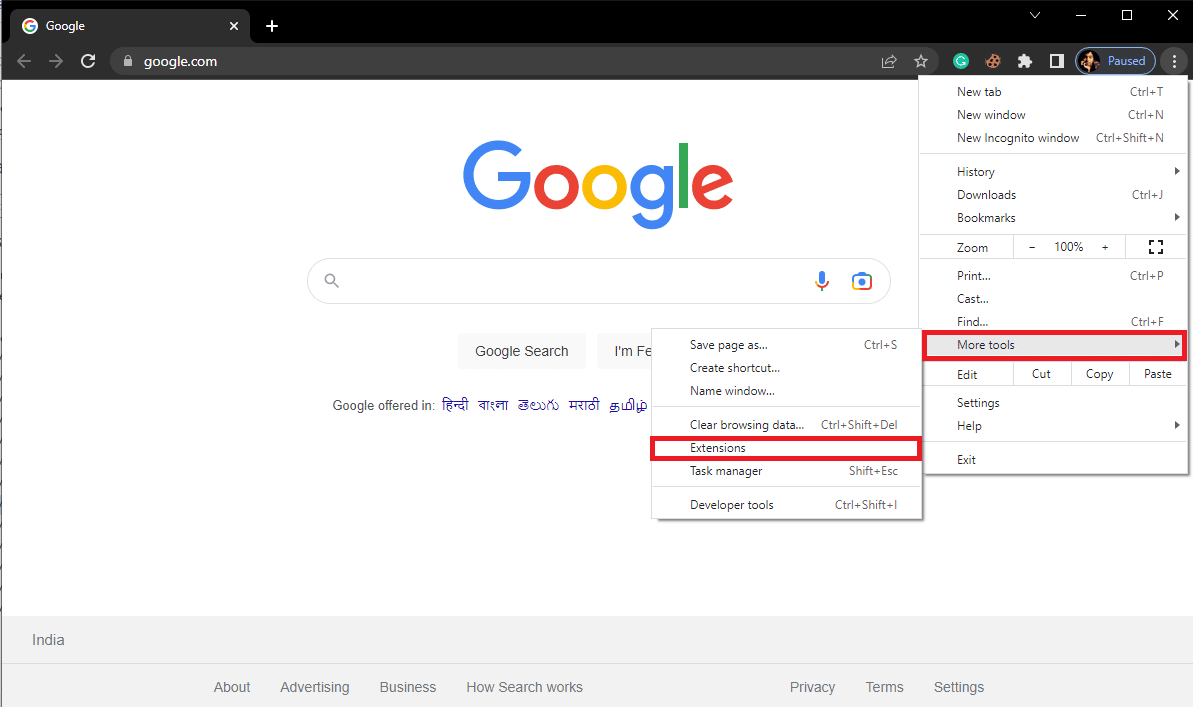
4. Na lista de suas extensões, localize o bloqueador de anúncios e remova-o.
Se você ainda receber nenhum erro de dados recebidos no problema do Google Chrome no Chrome e o Chrome ainda não conseguir carregar a página da Web, tente o próximo método para corrigir o erro 324 do Chrome.
1E. Verifique a conexão de rede
Se nenhum erro de recebimento de dados no problema do Google Chrome não foi causado pelo roteador WiFi, pode ser por causa do seu provedor de Internet. Você deve verificar com o serviço de Internet que está usando para ter certeza de que está obtendo conexões de rede boas o suficiente. Você também deve garantir que possui um plano de internet ativo em seus dispositivos para usar os serviços e evitar o erro de não conseguir carregar a página da web. Se você está tendo um serviço de Internet lento e não sabe como consertá-lo, verifique a Conexão lenta com a Internet? 10 maneiras de acelerar sua Internet! Em seguida, você deve tentar os seguintes métodos para resolver o problema do erro 324 do erro Chrome 324 do servidor Chrome.
1F. Reinicialização do computador
Se o problema não foi causado pelo erro de conexão de rede, você pode tentar corrigir esse erro com uma abordagem mais geral. Às vezes, quando o Chrome falha ao carregar corretamente ou se o sistema não foi carregado corretamente, pode ocorrer um erro de servidor. Para corrigir isso, você pode tentar reiniciar o dispositivo. Leia nosso guia para reiniciar o Windows.
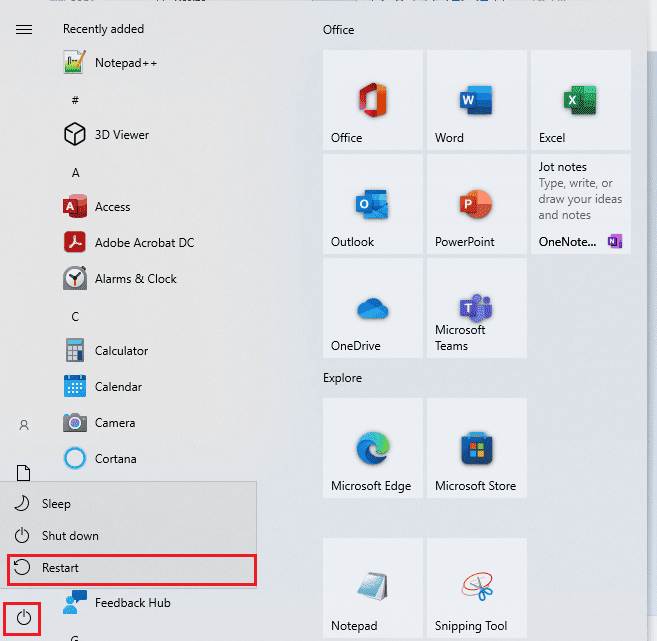
Se o servidor Chrome continuar sem problemas de dados, passe para o próximo método.
1G. Verifique o endereço URL
Um dos motivos mais comuns para esse erro é um endereço de URL incorreto. Se você inseriu manualmente o URL na barra de pesquisa, há uma boa chance de que o URL inserido esteja errado, daí o erro. Portanto, quando você receber nenhum erro de dados recebidos no erro do Google Chrome, verifique o endereço de URL que você digitou e certifique-se de que está correto.
Método 2: limpar o cache do navegador
Muitos usuários conseguiram descobrir que o erro de não conseguir carregar a página da Web foi causado por acesso ou arquivos de cache do navegador corrompidos. Quando os arquivos de cache são corrompidos, eles podem causar vários erros no navegador, como desempenho lento e problemas no servidor. Você pode corrigir o erro 324 do Chrome limpando os arquivos de cache do seu navegador seguindo estas etapas simples. Confira nosso guia para limpar cache e cookies no Google Chrome.
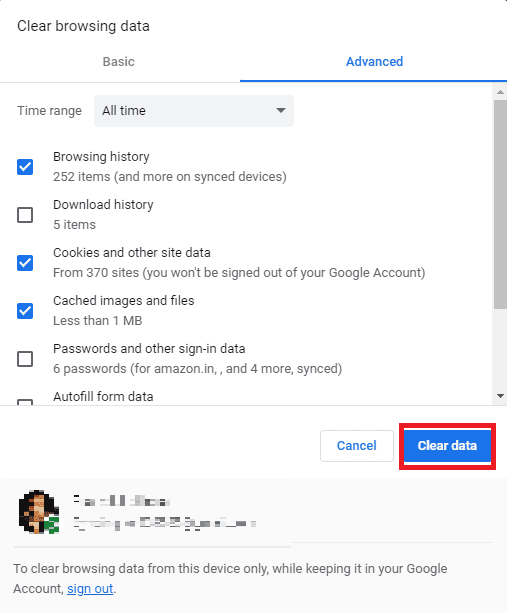
Método 3: Execute a verificação antivírus
Se o problema do Chrome continuar causando problemas para você, tente corrigi-lo executando uma verificação antivírus em busca de um vírus Trojan e malware. Você pode conferir os guias Como faço para executar uma verificação de vírus no meu computador e Como remover malware do seu PC no Windows 10 para executar uma verificação no seu computador.
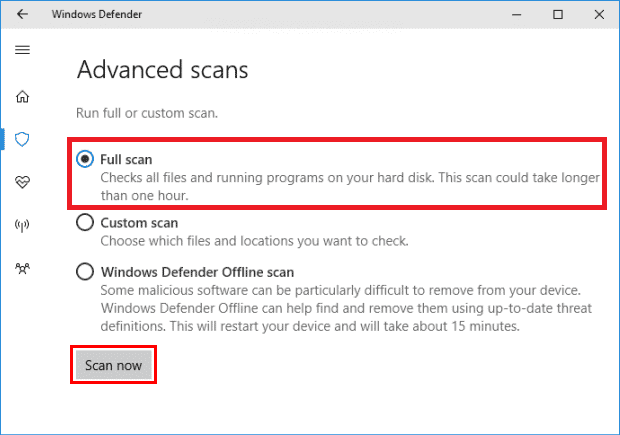
Método 4: Alterar servidor DNS
Um dos métodos mais eficazes para resolver problemas do servidor Chrome é alterar as configurações de DNS do seu computador. Se os métodos anteriores não funcionarem, você pode tentar alterar as configurações de DNS do seu computador para corrigir esse erro. Muitos usuários conseguiram corrigir esse problema alterando suas configurações de DNS. Você pode conferir o guia 3 maneiras de alterar as configurações de DNS no Windows 10 para seguir os métodos para alterar as configurações de DNS no seu dispositivo.
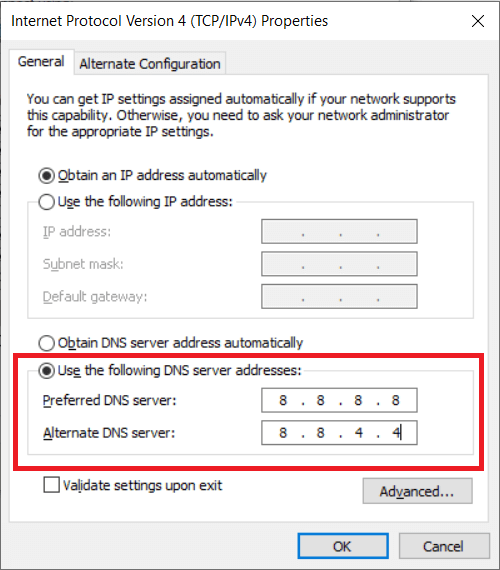
Método 5: liberar DNS e redefinir endereço IP
Você também pode tentar corrigir o problema do servidor com o Chrome limpando o DNS e redefinindo o endereço IP usando o prompt de comando. Siga estas etapas simples para corrigir o problema do erro 324 do Chrome. Leia nosso guia para liberar DNS e redefinir o cache DNS.
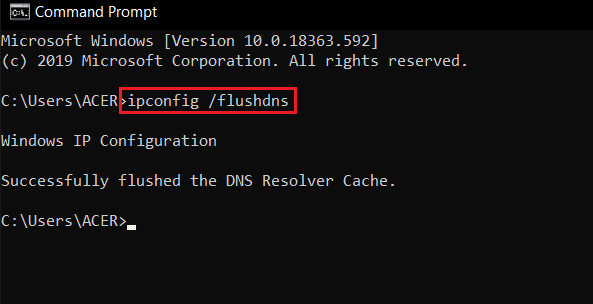
Método 6: redefinir as configurações de rede
Às vezes, o servidor Chrome não enviou nenhum problema de dados com o servidor Chrome pode ser causado por configurações de rede inadequadas. Se alguma alteração foi feita e você não pode corrigi-la. Você sempre pode redefinir as configurações de rede para o modo padrão. Para fazer isso, leia nosso guia para redefinir as configurações de rede.
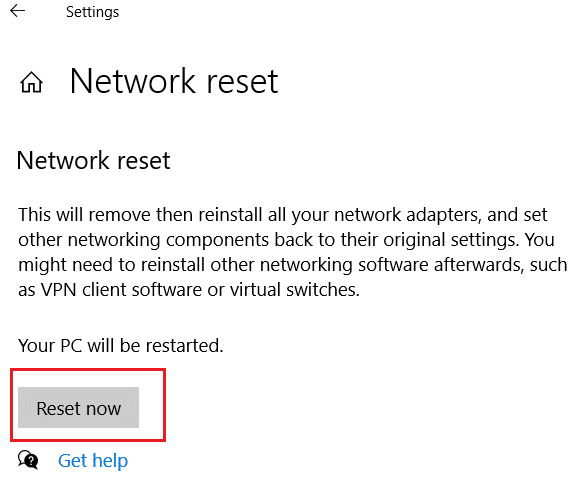
Se você ainda não tiver nenhum erro de recebimento de dados no Google Chrome e o Chrome ainda não conseguir carregar a página da Web, passe para o próximo método.
Método 7: desativar o serviço VPN
Se você estiver usando um serviço VPN para acessar a Internet, isso pode ser a causa de problemas no servidor com o navegador Chrome. Portanto, se você estiver usando uma VPN, considere desativá-la para corrigir o problema. Você pode verificar o guia Como desativar VPN e proxy no Windows 10 para desativar com segurança um serviço VPN em seu computador com Windows 10.
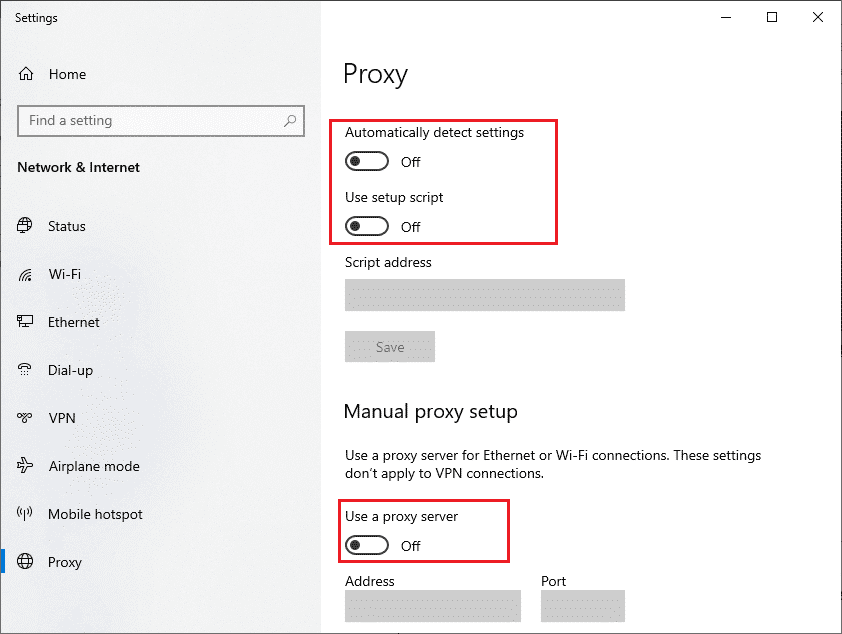
Método 8: Limpar Pasta Temporária no Computador
Pastas temporárias são pastas que contêm arquivos temporários para um programa. Quando a pasta é carregada com esses arquivos, pode causar vários erros com o programa, incluindo erros de servidor para o Chrome. Você pode corrigir isso limpando os arquivos desta pasta em seu computador. Para fazer isso, leia nosso guia para limpar arquivos temporários.
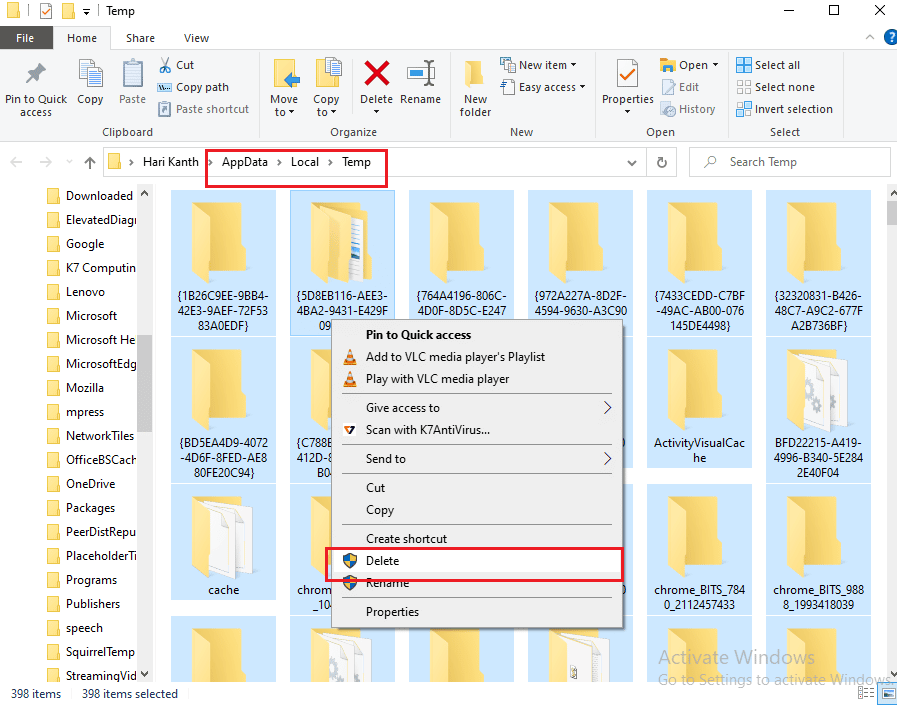
Se este método não funcionar e você ainda não tiver recebido nenhum erro de dados no problema do Google Chrome, tente o próximo método para evitar o carregamento da página da Web e o problema do erro 324 do Chrome.
Perguntas Frequentes (FAQ)
Q1. Por que recebo um erro ao usar o Google Chrome?
Resp. Você pode estar recebendo erros ao usar o Google Chrome devido a vários problemas, como excesso de arquivos de cache ou uma conexão de rede ruim.
Q2. Como corrigir o servidor incapaz de conectar problemas no Chrome?
Resp. Você pode tentar corrigir o servidor incapaz de conectar problemas no Chrome, corrigindo seus problemas de conexão de rede e alterando o servidor DNS.
Q3. Qual é o servidor enviado sem dados no Chrome?
Resp. O servidor não enviou dados é um erro comum no Chrome que pode causar interrupções durante a pesquisa na web na Internet.
***
Esperamos que este guia tenha sido útil para você e que você tenha conseguido corrigir o servidor Chrome sem problemas de dados com o Google Chrome. Deixe-nos saber qual método funcionou melhor para você. Se você tiver alguma sugestão ou dúvida para nós, informe-nos na seção de comentários.
